win7 自动锁定怎么解除 如何关闭win7的自动锁定
更新时间:2023-03-13 14:51:58作者:qiaoyun
近日有win7系统用户反映说当暂时离开电脑一段时间之后,电脑就会自动锁定,每次使用都要重新解除锁定很是麻烦,所以就想要解除自动锁定,只是不懂要如何下手,针对此问题,本文给大家讲解一下关闭win7的自动锁定的详细方法吧。
方法如下:
第一步:首先打开win7系统的开始菜单,找到“控制面板”选项进入,点击“电源选项”;
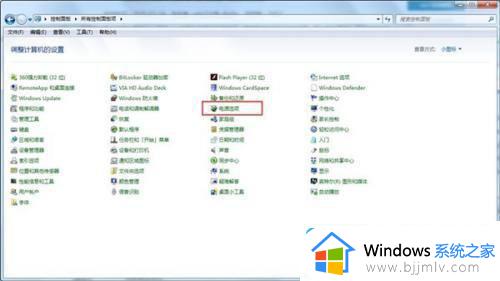
第二步:在出现的电源选项中,点击“更改计算机睡眠时间”;
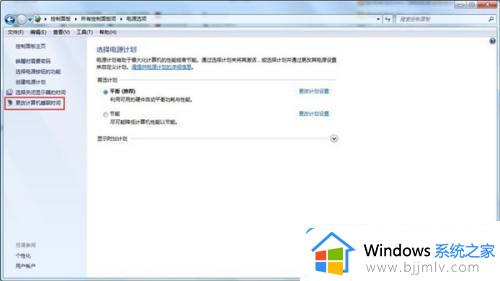
第三步:在“使计算机进入睡眠状态”选择“从不”;
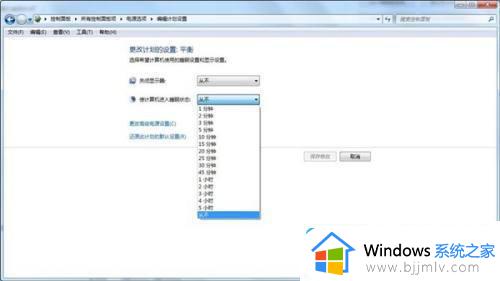
第四步:点击“保存修改”即可。
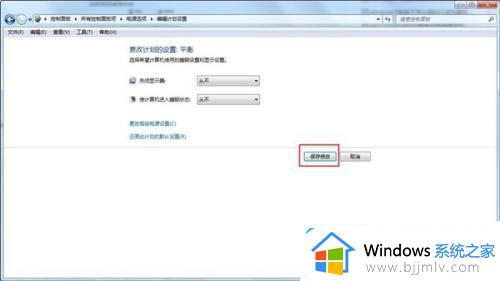
以上给大家讲解的就是win7 自动锁定怎么解除的详细内容,如果你有遇到相同情况的话就可以学习上面的方法步骤来进行解决吧。
win7 自动锁定怎么解除 如何关闭win7的自动锁定相关教程
- win7如何取消自动锁定用户 win7用户如何解除自动锁定
- win7自动锁屏怎么解除 win7如何取消自动锁定屏幕
- win7电脑自动锁定怎么取消 取消win7电脑自动锁定的教程
- win7自动锁屏怎么关闭 win7自动锁屏如何取消
- win7关闭自动锁屏设置方法 win7系统如何取消自动锁屏
- win7电脑自动锁屏怎么关闭 电脑自动锁屏怎么取消win7
- win7用户被锁定怎么解除 解除win7用户被锁定的教程
- win7怎么自动关机定时 win7设置定时自动关机方法
- win7电脑账户被锁定了怎么办 win7电脑账户已被锁定如何解除
- win7不锁屏设置方法 win7如何关闭自动锁屏
- win7系统如何设置开机问候语 win7电脑怎么设置开机问候语
- windows 7怎么升级为windows 11 win7如何升级到windows11系统
- 惠普电脑win10改win7 bios设置方法 hp电脑win10改win7怎么设置bios
- 惠普打印机win7驱动安装教程 win7惠普打印机驱动怎么安装
- 华为手机投屏到电脑win7的方法 华为手机怎么投屏到win7系统电脑上
- win7如何设置每天定时关机 win7设置每天定时关机命令方法
热门推荐
win7系统教程推荐
- 1 windows 7怎么升级为windows 11 win7如何升级到windows11系统
- 2 华为手机投屏到电脑win7的方法 华为手机怎么投屏到win7系统电脑上
- 3 win7如何更改文件类型 win7怎样更改文件类型
- 4 红色警戒win7黑屏怎么解决 win7红警进去黑屏的解决办法
- 5 win7如何查看剪贴板全部记录 win7怎么看剪贴板历史记录
- 6 win7开机蓝屏0x0000005a怎么办 win7蓝屏0x000000a5的解决方法
- 7 win7 msvcr110.dll丢失的解决方法 win7 msvcr110.dll丢失怎样修复
- 8 0x000003e3解决共享打印机win7的步骤 win7打印机共享错误0x000003e如何解决
- 9 win7没网如何安装网卡驱动 win7没有网络怎么安装网卡驱动
- 10 电脑怎么设置自动保存文件win7 win7电脑设置自动保存文档的方法
win7系统推荐
- 1 雨林木风ghost win7 64位优化稳定版下载v2024.07
- 2 惠普笔记本ghost win7 64位最新纯净版下载v2024.07
- 3 深度技术ghost win7 32位稳定精简版下载v2024.07
- 4 深度技术ghost win7 64位装机纯净版下载v2024.07
- 5 电脑公司ghost win7 64位中文专业版下载v2024.07
- 6 大地系统ghost win7 32位全新快速安装版下载v2024.07
- 7 电脑公司ghost win7 64位全新旗舰版下载v2024.07
- 8 雨林木风ghost win7 64位官网专业版下载v2024.06
- 9 深度技术ghost win7 32位万能纯净版下载v2024.06
- 10 联想笔记本ghost win7 32位永久免激活版下载v2024.06